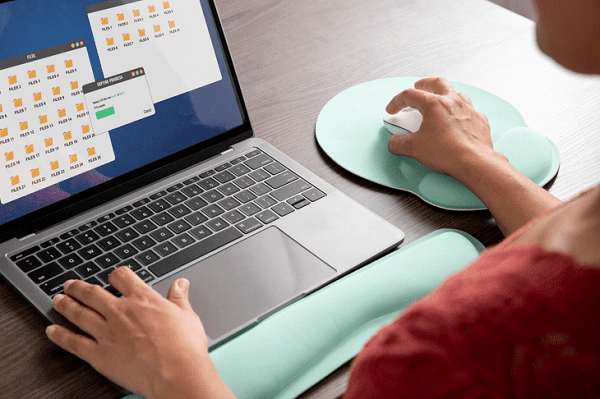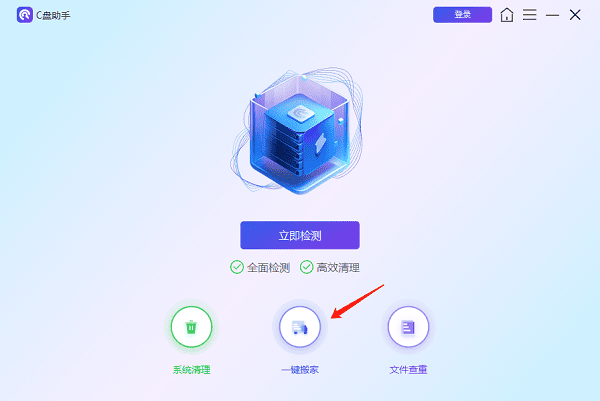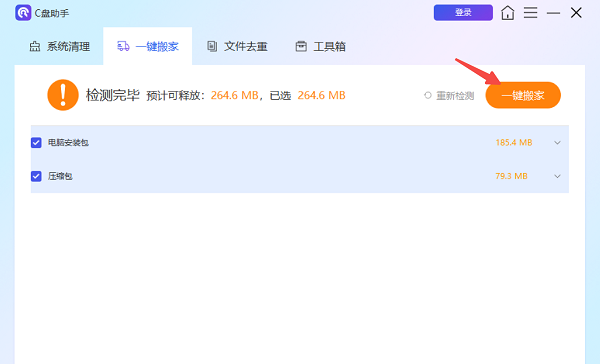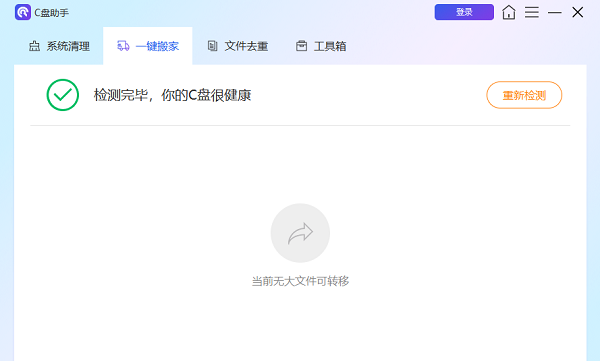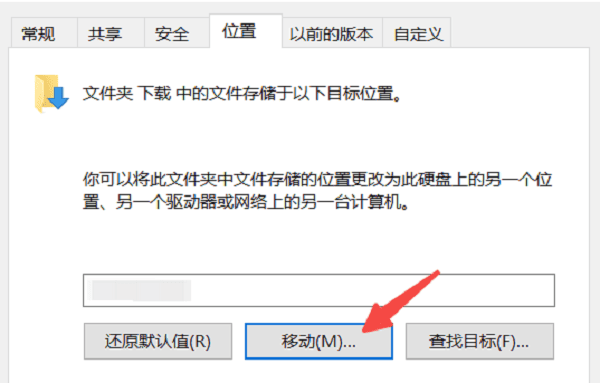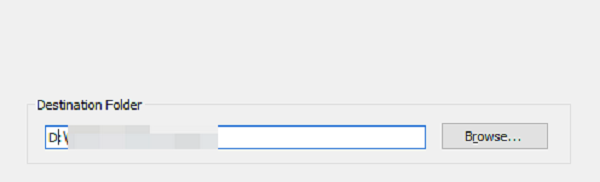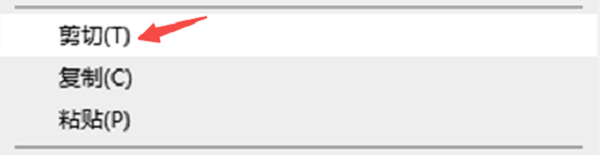怎么把c盘的东西移到d盘
时间:2025-09-05 | 作者: | 阅读:0怎么把c盘的东西移到d盘?或许有的童鞋还不了解,下面由心愿游戏小编为你介绍一下吧,快来看看吧!
一、了解C盘和D盘
在开始操作之前,我们需要了解C盘和D盘的作用:
1、C盘:这是Windows操作系统的安装盘,通常包含系统文件、应用程序和用户配置文件。C盘的容量有限,容易因为文件积累而变得拥挤。
2、D盘:这是一个额外的磁盘分区,通常用于存储用户数据、文档、图片、视频等文件。将部分文件从C盘移动到D盘可以有效释放C盘空间,提升系统性能。
二、使用百贝C盘助手
为避免繁琐的操作流程导致迁移过程出错,推荐大家使用百贝C盘助手来解决。百贝C盘助手是一款专为Windows用户设计的系统优化工具,它可以帮助用户轻松管理和优化磁盘空间。其中的一键搬家功能可以自动检测C盘中的大文件和文件夹,并将其移动到指定的磁盘分区,如D盘。
下载百贝C盘助手,双击安装文件开始安装过程,按照向导提示完成安装。
安装完成后,打开百贝C盘助手,在主界面中,找到“一键搬家”选项并点击。
软件会自动扫描C盘中的大文件和文件夹,并显示扫描结果。
选择需要移动的目标磁盘分区(如D盘)。
点击“一键搬家”按钮,软件将自动将选定的文件和文件夹移动到目标磁盘分区。
移动完成后,软件会提示你操作成功,再通过资源管理器验证文件是否已成功移动到D盘。
三、手动移动文件
手动移动文件是一种灵活的方法,可以根据个人需求选择需要移动的具体文件和文件夹。以下是一些常见文件类型的移动方法:
1、移动用户文件夹
用户文件夹包括“文档”、“图片”、“视频”等,这些文件夹通常占用大量空间。
打开“此电脑”,右键点击“文档”文件夹,选择“属性”。
切换到“位置”选项卡,点击“移动”按钮。
选择D盘中的一个目标文件夹,点击“确定”。
再次点击“应用”按钮,系统会提示你将所有文件移动到新位置,确认后等待移动完成。
重复上述步骤,分别移动“图片”、“视频”等文件夹。
2、移动应用程序
一些应用程序允许用户自定义安装路径,但已安装的应用程序则需要重新安装才能改变路径。
打开“控制面板” > “卸载程序”,选择需要移动的应用程序,点击“卸载”。
重新下载并安装该应用程序,选择D盘作为安装路径。
3、移动其他文件
除了用户文件夹和应用程序,还有一些其他文件可能占用C盘空间,如临时文件、缓存文件等。
打开资源管理器,导航到C盘中的目标文件夹。选中需要移动的文件或文件夹,右键选择“剪切”。
导航到D盘中的目标文件夹,右键选择“粘贴”。
确认移动完成后,删除C盘中的原文件夹。
心愿游戏小编为你带来的怎么把c盘的东西移到d盘?试试这样操作,希望帮到小伙伴们,更多相关的文章请收藏本站。
来源:https://www.160.com/article/7266.html
免责声明:文中图文均来自网络,如有侵权请联系删除,心愿游戏发布此文仅为传递信息,不代表心愿游戏认同其观点或证实其描述。
相关文章
更多-

- 电脑提示损坏的映像怎么解决
- 时间:2025-12-26
-

- Win10怎么分区
- 时间:2025-12-25
-

- 电脑c盘满了怎么清理
- 时间:2025-12-25
-

- 电脑提示0xc0000719设备未迁移如何解决
- 时间:2025-12-25
-

- 蓝屏代码0x000000f4怎么修复
- 时间:2025-12-24
-

- 该设备已被禁用(代码22)怎么解决
- 时间:2025-12-24
-

- 0x40000015是什么错误
- 时间:2025-12-23
-

- HID
- 时间:2025-12-23
精选合集
更多大家都在玩
大家都在看
更多-

- 高人气的多人联机游戏单机游戏有哪些?2025火爆的单机联机手游推荐合集
- 时间:2025-12-27
-
- 【实况分享】新手攻略:第七期【三天71级?】
- 时间:2025-12-27
-

- 钉钉男生网名大全两个字(精选100个)
- 时间:2025-12-27
-

- 2025小孩玩的游戏有哪种
- 时间:2025-12-27
-

- 火爆的开罗物语游戏大全2025
- 时间:2025-12-27
-

- 于姓氏谐音梗网名男生(精选100个)
- 时间:2025-12-27
-
- 仙境传说重生新手职业选什么
- 时间:2025-12-27
-
- 逆水寒手游中鳞玉冻怎么制作
- 时间:2025-12-27